Chrome อาจเป็นอินเทอร์เน็ตเบราว์เซอร์ที่ได้รับความนิยมมากที่สุดในโลก แต่ก็ได้รับการวิพากษ์วิจารณ์พอสมควร การวิจารณ์อย่างหนึ่งคือซอฟต์แวร์ไม่เร็วอย่างที่เคยเป็น ผู้คนอ้างว่าตอนนี้เป็นหน่วยความจำหมูที่จมอยู่กับฟีเจอร์และส่วนขยายมากเกินไป
แม้ว่าข้อโต้แย้งนั้นมีข้อดีอยู่บ้าง แต่ก็ยังสามารถปรับปรุงความเร็วของเบราว์เซอร์ได้อย่างมากเพียงแค่ปรับ "แฟลก" บางอย่างของเบราว์เซอร์ นี่คือการปรับแต่งที่ดีที่สุดแปดอย่างที่คุณทำได้ในวันนี้
วิธีเข้าถึงเมนูการตั้งค่าสถานะใน Chrome
ก่อนที่เราจะเริ่ม สิ่งสำคัญคือต้องเข้าใจว่าแฟล็กเป็นคุณลักษณะทดลองทั้งหมดที่อาจหรือไม่อาจสิ้นสุดในรุ่นเสถียรในอนาคต ด้วยเหตุนี้ จึงเป็นไปได้มากที่พวกมันจะหายไปโดยสิ้นเชิงในบางจุด
ประการที่สอง เนื่องจากเป็นการทดลอง การเปลี่ยนแปลงอาจมีผลที่ไม่คาดคิดต่อการใช้งานทั่วไปของเบราว์เซอร์ของคุณ ดังนั้น คุณควรดำเนินการด้วยความระมัดระวัง

ขั้นตอนแรกคือการเข้าถึงเมนูการตั้งค่าสถานะลับของ Chrome นี่คือสถานที่สำหรับปรับแต่งทั้งหมด โชคดีที่มันง่ายมาก – แค่พิมพ์ chrome://flags ลงในแถบอเนกประสงค์ของเบราว์เซอร์ แล้วคุณจะเห็นรายการ
หมายเหตุ: รายการแฟล็กดูเหมือนจะไม่มีลำดับตรรกะ ใช้ Ctrl + F เพื่อค้นหาธงแต่ละอันที่เรากล่าวถึงด้านล่าง
1. GPU Rasterization
Chrome ไม่ได้ใช้ GPU ของคุณมากนักในการวิเคราะห์รูปภาพและข้อมูล แต่หากคุณมี มีบางสิ่งที่คุณสามารถทำได้เพื่อลดภาระการประมวลผลและเพิ่มความเร็วเบราว์เซอร์
นี่เป็นการแฮ็กที่ยอดเยี่ยมสำหรับทุกคนที่ประสบปัญหาโหลดรูปภาพช้าบนหน้าเว็บที่เข้าชม

เมื่อคุณเปิดใช้งาน การแรสเตอร์ GPU GPU ของคุณรับช่วงต่องานข้างต้นจาก CPU (หรือโปรเซสเซอร์) หาก CPU ของคุณไม่มีประสิทธิภาพมาก หรือหาก GPU ของคุณมีประสิทธิภาพมาก สิ่งนี้จะช่วยให้คุณท่องเว็บได้เร็วขึ้น
2. แทนที่รายการการแสดงผลซอฟต์แวร์
การตั้งค่านี้จะแทนที่การแสดงผลซอฟต์แวร์เริ่มต้นและบังคับให้ใช้การเร่งความเร็ว GPU แม้ว่าจะไม่รองรับก็ตาม
Chrome ปิดการใช้งานไดรเวอร์อุปกรณ์เร่งความเร็ว GPU บางเวอร์ชัน และการถอนการติดตั้งไดรเวอร์อุปกรณ์เหล่านี้อาจทำให้เบราว์เซอร์ Chrome ของคุณทำงานช้าลง เมื่อใช้ Gmail หรือดูวิดีโอ YouTube คุณจะสังเกตเห็นความล่าช้า

ในการแก้ไขปัญหานี้ ให้เปิดเบราว์เซอร์ Google Chrome และเปิดใช้งานแทนที่รายการการแสดงผลซอฟต์แวร์ ซึ่งจะทำให้ GPU เร่งความเร็วได้
3. Zero-Copy Rasterization
มีหลายสิ่งที่คุณทำได้ด้วยการแรสเตอร์โดยใช้การตั้งค่าสถานะ Chrome และสิ่งที่ดีที่สุดอย่างหนึ่งคือการแรสเตอร์ที่ไม่มีสำเนา
หากคุณพบว่าหน้าเว็บมักใช้เวลานานในการโหลด ให้ลองเปิดใช้งาน Zero-copy rasterizer .

หน่วยความจำ GPU (หรือ VRAM) ค่อนข้างเร็วกว่า RAM เวอร์ชันเก่าทั่วไป หากคุณมีเดสก์ท็อปหรือแล็ปท็อปที่มี RAM น้อยกว่า คุณควรเปิดใช้งานการตั้งค่าสถานะนี้อย่างแน่นอน
ในแง่ของคนธรรมดา มันส่งสตรีมแรสเตอร์โดยตรงไปยังหน่วยความจำ GPU ซึ่งทำให้การท่องเว็บเร็วขึ้นเมื่อเทียบกับ RAM ทั่วไป
4. ปิดการแคชของสื่อสตรีมมิ่งไปยังดิสก์
Chrome เป็นที่รู้จักกันดีในเรื่องปัญหาแบตเตอรี่หมด หากคุณใช้ Chrome เพื่อดูวิดีโอจำนวนมาก คุณอาจสังเกตเห็นว่าแบตเตอรี่หมดเร็ว สิ่งนี้ส่งผลโดยตรงต่อความเร็วของเบราว์เซอร์ของคุณ
โชคดีที่คุณแก้ปัญหานี้ได้ง่ายๆ ด้วยแฟล็กเดียว

การปิดการสตรีมสื่อแคช ลดการทำงานของระบบในระหว่างการเล่น ซึ่งสามารถประหยัดพลังงานได้ นอกจากนี้ยังให้ประสบการณ์การสตรีมทั้งหมดของคุณเพิ่มขึ้นเล็กน้อย
5. การแคชย้อนกลับ
แคชย้อนกลับ/ไปข้างหน้าคือการตั้งค่าสถานะ Chrome ที่ยอดเยี่ยมที่ช่วยให้การนำทางไปมาอย่างรวดเร็วในเว็บไซต์ทั้งหมด หากคุณเชื่อว่าเครือข่ายของคุณทำงานช้า การตั้งค่าสถานะนี้สามารถปรับปรุงประสบการณ์การท่องเว็บของคุณได้อย่างมาก

นอกจากนี้ยังเป็นธงที่ยอดเยี่ยมสำหรับผู้ที่ใช้ไซต์เครือข่ายสังคมเช่น Reddit, Facebook และอื่น ๆ เป็นประจำ
6. เปิดการเลื่อนอย่างราบรื่น
ตามความหมายของชื่อ ช่วยให้คุณเลื่อนดูเนื้อหาได้อย่างง่ายดาย ภาพเคลื่อนไหวมีอาการกระตุกเมื่อเลื่อนใน Chrome ด้วยเมาส์หรือปุ่มลูกศร
ทำให้ยากต่อการเรียกดูข้อความอย่างรวดเร็วในขณะที่อ่านสิ่งที่เกี่ยวข้อง (ไม่ดีสำหรับ skimmers เนื้อหา) การเลื่อนอย่างราบรื่นดูเป็นธรรมชาติและเป็นมืออาชีพเมื่อเปิดใช้งานตัวเลือกนี้

กล่าวโดยย่อ การเปิดใช้งานคุณลักษณะนี้จะทำให้คุณได้สัมผัสกับการเปลี่ยนผ่านแบบเลื่อนที่ยอดเยี่ยมและประสบการณ์การท่องเว็บที่ดี
7. โปรโตคอล QUIC
นี่เป็นอีกหนึ่งแฮ็คความเร็วข้อมูล โปรโตคอล QUIC (การเชื่อมต่ออินเทอร์เน็ต UDP ด่วน) ได้รับการพัฒนาภายในโดย Google ในปี 2555
โดยมุ่งเน้นที่การลดแบนด์วิดท์ เวลาแฝง และความแออัดโดยการลดจำนวนการเดินทางไปกลับที่จำเป็นเมื่อสร้างการเชื่อมต่อใหม่

แม้ว่าจะยังคงเป็นคุณลักษณะทดลอง แต่ QUIC ก็ถูกส่งไปยัง IETF เพื่อสร้างมาตรฐานในเดือนมิถุนายน 2015 ดังนั้นจึงอาจจะแพร่หลายมากขึ้น
คุณสามารถเปิดใช้งานโปรโตคอล QUIC ใน Chrome เพื่อเริ่มใช้งานได้ทันที และเพิ่มความเร็วในการท่องเว็บของคุณ มองหา โปรโตคอล QUIC ทดลอง ตั้งค่าสถานะและเลือกจากเมนูแบบเลื่อนลงเพื่อเปิดใช้งาน
8. การดาวน์โหลดแบบขนาน
Chrome Flags มีหลายตัวเลือกที่อาจช่วยให้คุณท่องเว็บได้เร็วขึ้น ซึ่งหลายตัวเลือกได้รับการกำหนดค่าตามค่าเริ่มต้น การดาวน์โหลดแบบคู่ขนานเป็นฟังก์ชันหนึ่งที่ช่วยเร่งความเร็วในการดาวน์โหลดของคุณโดยเฉพาะ
แฟล็กนี้แยกกระบวนการดาวน์โหลดออกเป็นกระบวนการอื่นๆ ซึ่งท้ายที่สุดจะช่วยลดเวลาในการดาวน์โหลด อย่างไรก็ตาม หากคุณใช้ซอฟต์แวร์จัดการการดาวน์โหลดโดยเฉพาะ ไม่จำเป็นต้องเปิดใช้งานแยกต่างหาก

ไม่ต้องสงสัยเลย การเปิดใช้งานแฟล็กนี้สามารถเร่งความเร็วการดาวน์โหลดไฟล์ขนาดใหญ่ได้อย่างมาก หากต้องการเปิดใช้งานการตั้งค่าสถานะนี้ ให้ใช้ฟังก์ชันการค้นหาเพื่อค้นหาการดาวน์โหลดแบบคู่ขนาน ตั้งค่าสถานะ จากนั้นคลิก ค่าเริ่มต้น> เปิดใช้งาน .
การยืนยันและเลิกทำการเปลี่ยนแปลงของคุณ
เมื่อใดก็ตามที่คุณเปลี่ยนการตั้งค่าสถานะ Chrome คุณจะต้องรีบูตเบราว์เซอร์ก่อนที่การเปลี่ยนแปลงจะมีผล
เพียงคลิกที่ เปิดใหม่ทันที ปุ่มซึ่งปรากฏขึ้นที่ด้านล่างของหน้าจอ หน้าทั้งหมดที่คุณเปิดอยู่จะถูกโหลดใหม่โดยอัตโนมัติ แม้ว่าเราขอแนะนำให้คุณบันทึกงานใดๆ ก่อนดำเนินการต่อ
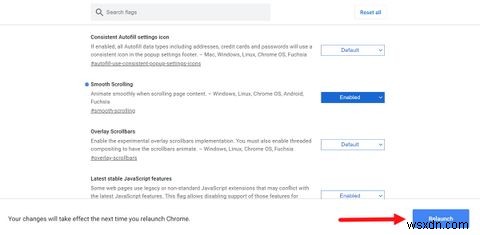
หากคุณพบว่าทำบางอย่างเสียหาย แต่คุณไม่แน่ใจว่าการตั้งค่าใดทำให้เกิดปัญหา คุณสามารถกู้คืนการตั้งค่าสถานะทั้งหมดกลับเป็นการตั้งค่าเริ่มต้นได้อย่างง่ายดาย
มองหา รีเซ็ตทั้งหมด ที่มุมขวาบนของเมนู คลิกแล้วเปิดเบราว์เซอร์ใหม่
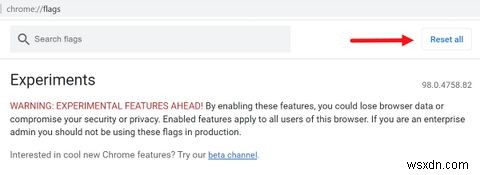
เลือกการทดลอง Chrome ที่คุณชื่นชอบ
เราได้ให้ภาพรวมของการตั้งค่าสถานะสองสามอย่างที่สามารถเร่งประสบการณ์ของคุณ แต่มีตัวเลือกอีกมากมายในรายการ ซึ่งทั้งหมดนี้จะส่งผลต่อประสบการณ์ของคุณไม่ทางใดก็ทางหนึ่ง
นอกจากนี้ คุณไม่จำเป็นต้องเป็นผู้เชี่ยวชาญในการใช้งาน และคุณสามารถปิดการใช้งานได้อย่างง่ายดายหาก Chrome เริ่มทำงานผิดปกติ
แม้ว่าจะมีการตั้งค่าสถานะให้ทดสอบอีกมากมาย แต่คุณไม่ควรตื่นเต้นเกินไปเพราะยังคงเป็นคุณลักษณะทดลองที่อาจมีความเสี่ยง


